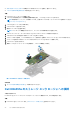Users Guide
Table Of Contents
- Dell Technologiesホスト バス アダプター ユーザーズ ガイド HBA355iおよびHBA355e
- 目次
- Dell HBA355iおよびDell HBA355e
- Dell HBA355i
- Dell HBA355i前面カード
- Dell HBA355e
- Dell HBA355iおよびDell HBA355e の仕様詳細
- Dell HBA355iでサポートされているPowerEdgeシステム
- Dell HBA355eでサポートされているPowerEdgeシステム
- Dell HBA355iおよびDell HBA355eでサポートされているオペレーティング システム
- Dell HBA355eのMD1400およびMD1420エンクロージャ サポート
- 同じMD1400およびMD1420エンクロージャ上のデュアルパスのポート サポート マトリックス
- Dell HBA355eのME484エンクロージャ サポート
- 同じME484エンクロージャ上のデュアルパスのポート サポート マトリックス
- Dell HBA355eのテープ ドライブのサポート
- Dell HBA355iおよびDell HBA355e でサポートされているアプリケーション
- Dell HBA355eエンクロージャ サポート
- Dell HBA355iおよびDell HBA355eの機能
- カードの取り付けと取り外し
- ドライバー サポートDell HBA355iおよびDell HBA355e
- HII設定ユーティリティーを使用したDell HBA355iおよびDell HBA355e カードの管理
- Dell HBA355iおよびDell HBA355e のファームウェアのアップデート
- 困ったときは
- トラブルシューティング
- マニュアルリソース
手順
1. システムの電源を切ります。
2. 新しい RAID コントローラーをシステムに取り付けます。
システムに RAID コントローラーを取り付ける手順の詳細については、「カードの取り付けと取り外し」を参照してください。
3. システムの電源を入れます。
[新しいハードウェアの検出ウィザード] 画面が表示され、検出されたハードウェアデバイスを表示します。
4. [次へ]をクリックします。
5. [デバイス ドライバーの特定] 画面で、[デバイスに最適なドライバーを検索する] を選択し、[次へ] をクリックします。
6. [ドライバー ファイルの特定]画面を参照し、ドライバーを選択します。
7. [次へ]をクリックします。
新しい RAID コントローラーにとって適切なデバイスドライバがウィザードによって検出され、インストールされます。
8. [完了] をクリックしてインストール作業を終了します。
9. 指示メッセージが表示されたらシステムを再起動します。
Windows Server 2016 以降で実行されている Dell HBA355i および Dell
HBA355e、ドライバーのアップデート
前提条件
メモ: ドライバーをアップデートする前に、システム上のアプリケーションをすべて閉じます。
手順
1. ドライバーが含まれているメディアを挿入します。
2. [スタート] > [設定] > [コントロール パネル] > [システム] を選択します。
[システムのプロパティ] ウィンドウが表示されます。
メモ: [システム] へのパスはオペレーティング システムのシリーズにより異なる場合があります。
3. [Hardware](ハードウェア)タブをクリックします。
4. [デバイス マネージャー]をクリックします。
[デバイス マネージャー]画面が表示されます。
メモ: [デバイス マネージャー] へのパスはオペレーティング システムのシリーズにより異なる場合があります。
5. エントリーをダブルクリックするか、[ストレージ コントローラー]の横にあるプラス(+)記号をクリックして[ストレージ
コントローラー]を展開します。
6. ドライバーをアップデートする RAID コントローラーをダブルクリックします。
7. [ドライバー] タブをクリックして、[ドライバーの更新] をクリックします。
デバイス ドライバーをアップデートするウィザード画面が表示されます。
8. [リストまたは特定の場所からインストールする] を選択します。
9. [次へ]をクリックします。
10. ウィザードの手順に従って、ドライバー ファイルのある場所に移動します。
11. ドライブ メディアから INF ファイルを選択します。
12.[次へ] をクリックし、ウィザードでインストール手順を続行します。
13.[完了] をクリックしてウィザードを終了し、システムを再起動して変更を有効にします。
メモ: Dell では、Windows Server 2016 以降のオペレーティング システムを実行しているシステム上のドライバーをアップ
デートするための Dell Update Packages(DUP)を提供しています。DUP は実行可能なアプリケーションで、特定のデバイ
スのドライバをアップデートします。DUP はコマンド ライン インターフェイスとサイレント実行をサポートしています。
詳細については、https://www.dell.com/support を参照してください。
Linux ドライバーのインストール
ドライバー アップデート ディスク(DUD)のイメージは、インストールのためのネイティブ(インボックス)ドライバーが不十
分なこれらのオペレーティング システムのリリースでのみ作成されます。対応する DUD イメージを使用してオペレーティング
ドライバー サポート Dell HBA355i および Dell HBA355e 27